Python大家都有一定了解,这里不做过多叙述,直接开始安装。
一、下载安装包
1.访问 Python 官网
Download Python | Python.org![]() https://www.python.org/downloads/
https://www.python.org/downloads/
这里我们选择进入 Windows系统 选择其他版本Python安装包下载。
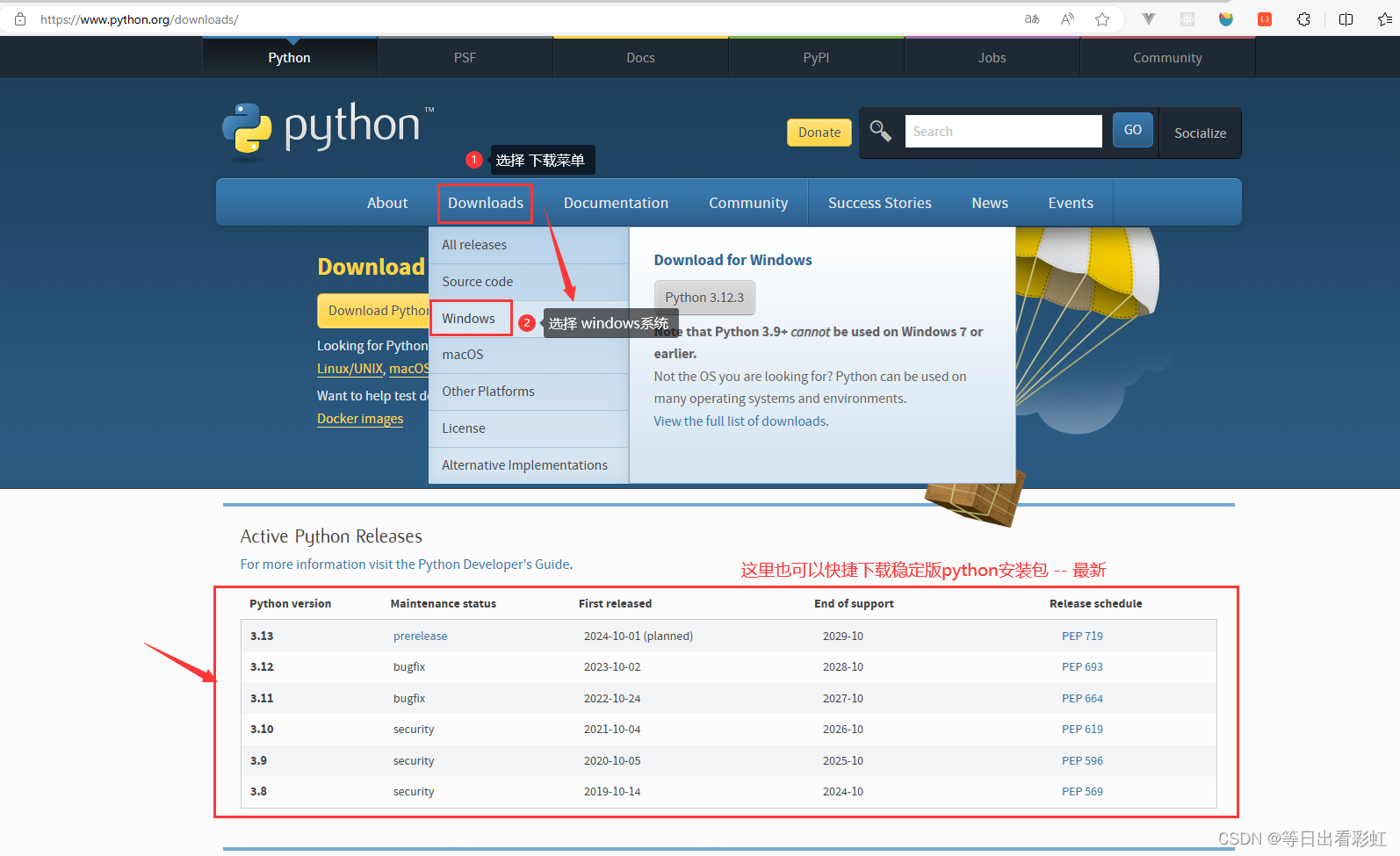
2.选择你需要的 Python安装包版本
也可以点击下面链接直接进入 Windows系统环境的Python安装包选择界面。
Python Releases for Windows | Python.org![]() https://www.python.org/downloads/windows/
https://www.python.org/downloads/windows/
这里我们以Python3.10.3为例进行下载安装。
( 可以根据需要,选择对应版本下载安装,不同版本安装过程基本一致)
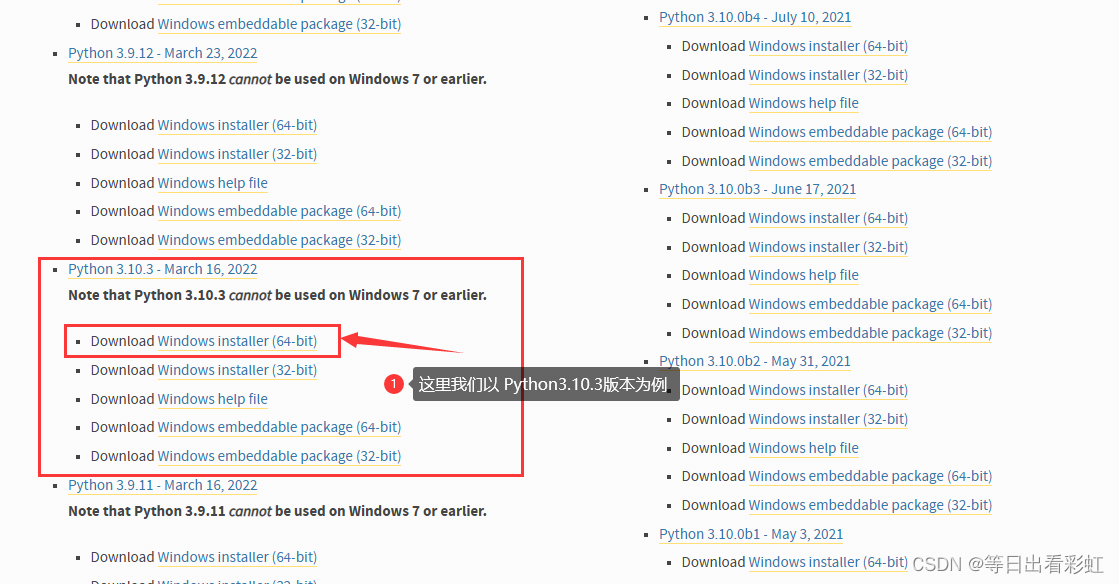
二、安装步骤
1.运行安装向导

2.选择自定义安装方式,勾选将Python加入到系统环境变量
(说明:
第(2)步 请勾选 "Add Python 3.10 to PATH" ,好处是 安装向导会将Python的执行文件bin路径写入到 系统环境变量中,这样我们就可以在任意路径下访问 Python。
如果未勾选也不影响Python使用,但是只能进入到 Python安装文件夹内才可以打开 Python。
)

3.配置可选属性

4.设置高级选项

5.等待程序安装完成

6.安装完成

7.检测是否安装成功
(1)按键盘 win+r 键,输入 cmd 并回车,进入控制台。

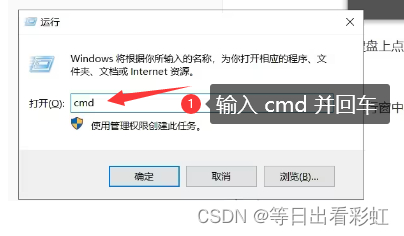
(2)输入 python 即可查看 Python版本信息以及进行操作。

(3)Python环境安装完成。

























 207
207

 被折叠的 条评论
为什么被折叠?
被折叠的 条评论
为什么被折叠?










